Windows Spotlight est une nouvelle fonctionnalité introduite avec Windows 10. La fonction Spotlight, lorsqu’elle est activée, affiche la dernière image de la page d’accueil Bing en arrière-plan de l’écran de verrouillage de Windows 10. La fonction Spotlight peut également être configurée pour afficher des images en cliquant sur l’option Je veux plus ou Je ne suis pas un fan sur l’écran de verrouillage.
La fonction Windows Spotlight peut être activée ou désactivée dans la section de personnalisation de l’application Paramètres. En d’autres termes, pour activer la fonctionnalité Spotlight, vous devez cliquer avec le bouton droit sur le bureau, cliquer sur Personnaliser, cliquer sur Verrouiller l’écran, puis sélectionner Windows Spotlight dans le menu déroulant.
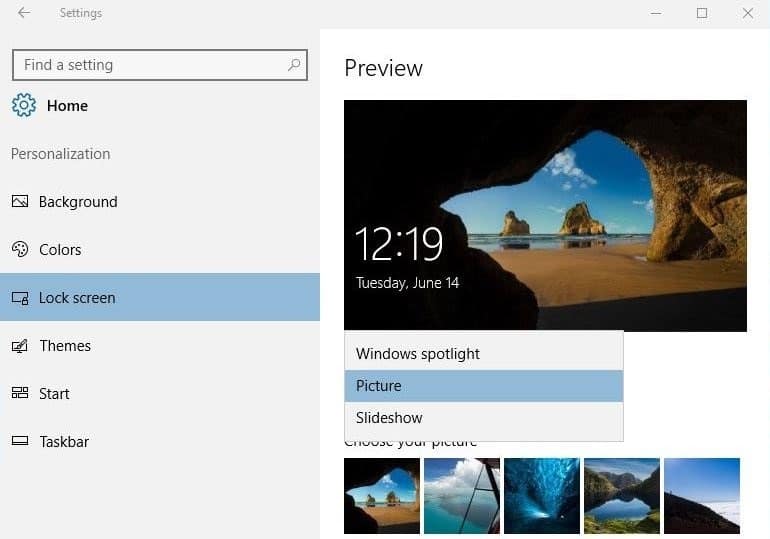
Parfois, selon plusieurs utilisateurs de Windows 10, la fonctionnalité Windows Spotlight disparaît de la section de personnalisation des paramètres sans raison spécifique. Si vous ne voyez pas l’option Windows Spotlight dans la section de l’écran de verrouillage de l’application Paramètres, vous pouvez essayer les méthodes suivantes pour restaurer la fonctionnalité Windows Spotlight manquante.
Méthode 1 sur 5
Il est important de vous assurer que vous exécutez Windows 10 avec les dernières mises à jour, car la fonctionnalité Windows Spotlight n’était pas présente dans les versions publiées avant la mise à jour de novembre ou la mise à jour du seuil 2 de Windows 10. Vous avez installé la mise à jour de novembre ou la mise à jour du seuil 2 et continuez plus loin seulement si vous êtes sûr que la mise à jour de novembre est installée. Assurez-vous que le numéro de version du système d’exploitation est 10586 ou supérieur.
Méthode 2 sur 5
Étape 1: Clic-droit sur le bureau, cliquez sur Personnaliser pour ouvrir la section Personnalisation des Paramètres.
Étape 2: Cliquez sur Verrouillage d’écran. En dessous de Choisissez des applications pour afficher rapidement l’état section, cliquez sur la première application et sélectionnez Aucune pour la supprimer de l’écran de verrouillage. De cette façon, vous devez cliquer sur chaque application dans la liste et sélectionner Aucune pour supprimer toutes ces applications de l’écran de verrouillage.
Étape 3: Ensuite, cliquez sur l’application ci-dessous Choisissez une application pour afficher l’état détaillé puis sélectionnez Aucun pour supprimer le même de l’écran de verrouillage.
Étape 4: Fermez toutes les applications en cours d’exécution, déconnectez-vous et connectez-vous. Accédez aux paramètres de l’écran de verrouillage dans l’application Paramètres. La fonctionnalité Windows Spotlight doit être disponible maintenant.
Vous pouvez maintenant ajouter des applications à l’écran de verrouillage en cliquant sur l’icône plus, puis en sélectionnant l’application dont vous souhaitez afficher l’état rapide sur l’écran de verrouillage. De même, vous pouvez également ajouter une application pour afficher l’état détaillé sur l’écran de verrouillage.
Méthode 3 sur 5
IMPORTANT: Nous vous recommandons de désactiver l’option «Afficher l’image d’arrière-plan Windows sur l’écran de connexion» uniquement après avoir supprimé toutes les applications de l’écran de verrouillage en suivant les instructions de la méthode 1.
Étape 1: Encore une fois, faites un clic droit sur le bureau, cliquez sur Personnaliser pour ouvrir Paramètres, puis cliquez sur Verrouiller l’écran pour ouvrir les paramètres de l’écran de verrouillage.
Étape 2: Faites défiler vers le bas pour voir Afficher l’image d’arrière-plan de Windows sur l’écran de connexion. Désactivez l’option.
Déconnectez-vous et connectez-vous. La fonctionnalité Windows Spotlight devrait être disponible dès maintenant.
Une fois que le projecteur Windows est disponible, vous pouvez réactiver l’option «Afficher l’image d’arrière-plan Windows sur l’écran de connexion».
Méthode 4 sur 5
Pour certains utilisateurs, la désactivation du verrouillage par code PIN a activé la fonction Windows Spotlight. Bien sûr, vous pouvez ignorer cette méthode si vous n’avez pas activé la fonction de verrouillage par code PIN.
Reportez-vous à notre guide sur l’utilisation d’une connexion par code PIN dans le guide Windows 10 pour des instructions détaillées.
Méthode 5 sur 5
Dans les versions de mise à jour anniversaire de Windows 10, il existe une option pour ajouter et utiliser Cortana directement à partir de l’écran de verrouillage. Si les solutions ci-dessus n’ont pas aidé, supprimez Cortana de l’écran de verrouillage pour vérifier si les projecteurs Windows fonctionnent. Voici comment procéder:
Étape 1: Clic-droit sur le bureau, cliquez sur Personnaliser puis clique Verrouillage d’écran pour voir ses paramètres.
Étape 2: Cliquez sur le lien étiqueté Paramètres de l’écran de verrouillage Cortana.
Étape 3: Désactivez l’option étiquetée Utiliser Cortana même lorsque mon appareil est verrouillé pour supprimer Cortana de l’écran de verrouillage.
Vérifiez si les projecteurs Windows apparaissent et fonctionnent en l’absence de Cortana. Vous pouvez ajouter Cortana à l’écran de verrouillage plus tard en suivant les étapes mentionnées ci-dessus.
Vous pouvez également lire notre guide sur la façon de télécharger le Guide des images Windows Spotlight.